Microsoft Intune によるデバイスの管理
Microsoft Intuneは、学年を通じて合理化されたリモート デバイス管理エクスペリエンスを提供します。 IT 管理者は、デバイスの設定を最適化し、新しいアプリケーション、更新プログラムを展開し、セキュリティとプライバシーが維持されるようにすることができます。
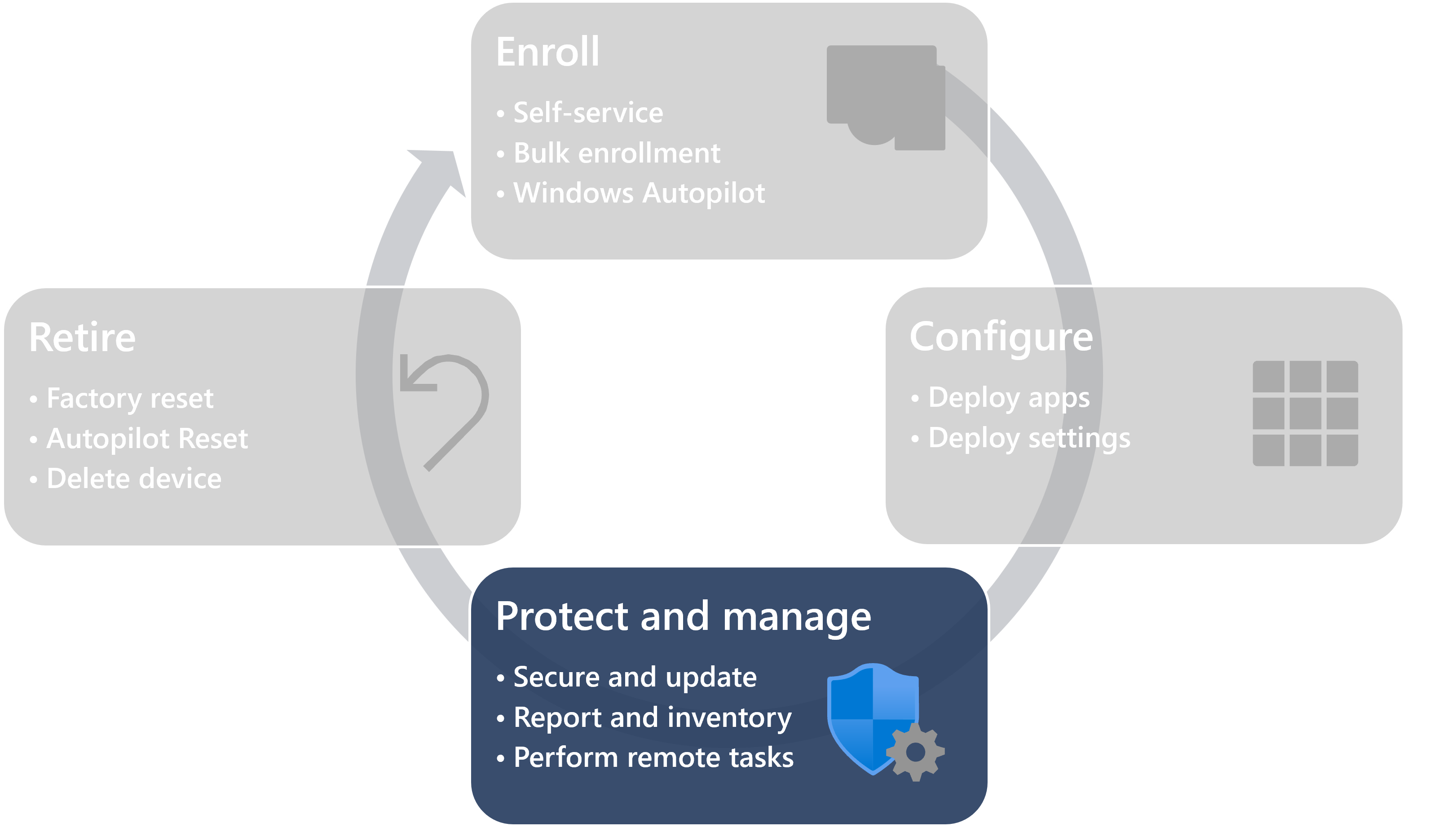
リモート デバイス管理
Intune for Education では、学生のデバイスを管理する方法がいくつかあります。 グループは、リモート管理を容易にするために、デバイスと学生を整理するために作成できます。 学生がアクセスできるアプリケーションを決定し、デバイスの設定と制限を微調整できます。 また、学生がどのデバイスにサインインするかを監視し、デバイスをリモートでトラブルシューティングすることもできます。
リモート アクション
Intune fo Education を使用すると、デバイスにサインインしなくてもデバイスでアクションを実行できます。 たとえば、再起動またはオフにするコマンドをデバイスに送信したり、デバイスを見つけたりできます。
一括アクションを使用すると、リモート アクションを複数のデバイスで一度に実行できます。
Intune for Education でのリモート アクションの詳細については、「リモート アクション」を参照してください。
リモート アシスタンス
Intune for Education によって管理されるデバイスを使用すると、デバイスに問題がある学生や教師をリモートで支援できます。
詳細については、「マネージド デバイスのリモート アシスタンス - Education 用のIntune」を参照してください。
デバイス インベントリとレポート
Intune for Education を使用すると、現在のデバイス、アプリケーション、設定、および全体的な正常性を表示およびレポートできます。 レポートをダウンロードして、オフラインで確認または共有することもできます。
Intune for Education でレポートを生成する手順を次に示します。
- Intune for Education ポータルにサインインする
- レポートの選択
- レポートの種類のいずれかを選択します。
- デバイスのインベントリ
- デバイス アクション
- アプリケーション インベントリ
- 設定エラー
- Windows Defender
- Autopilot のデプロイ
- 必要に応じて、検索ボックスを使用して特定のデバイス、アプリケーション、設定を検索します
- レポートをダウンロードするには、[ダウンロード] を選択 します。 レポートはコンマ区切り値 (CSV) ファイルとしてダウンロードされ、Microsoft Excel などのスプレッドシート アプリで表示および変更できます。
![[レポート] ブレードを選択するときに、Intune for Education で使用できるレポート オプション](images/inventory-reporting.png)
Intune for Education のレポートの詳細については、「Intune for Education のレポート」を参照してください。
フィードバック
以下は間もなく提供いたします。2024 年を通じて、コンテンツのフィードバック メカニズムとして GitHub の issue を段階的に廃止し、新しいフィードバック システムに置き換えます。 詳細については、「https://aka.ms/ContentUserFeedback」を参照してください。
フィードバックの送信と表示
